- Помилка запуску клону Macrium Reflect не вдалося завантажити через пошкоджені сектори на жорсткому диску або застарілу версію інструменту.
- Оновлення Macrium Reflect вручну може допомогти вам вирішити помилку клонування.
- У деяких випадках вам, можливо, доведеться перевстановити останню версію, щоб виправити помилку Macrium reflect clone failed 9 помилка поганого дескриптора файлу.
- Також рекомендується тимчасово вимкнути антивірус, щоб уникнути конфлікту під час процесу клонування.
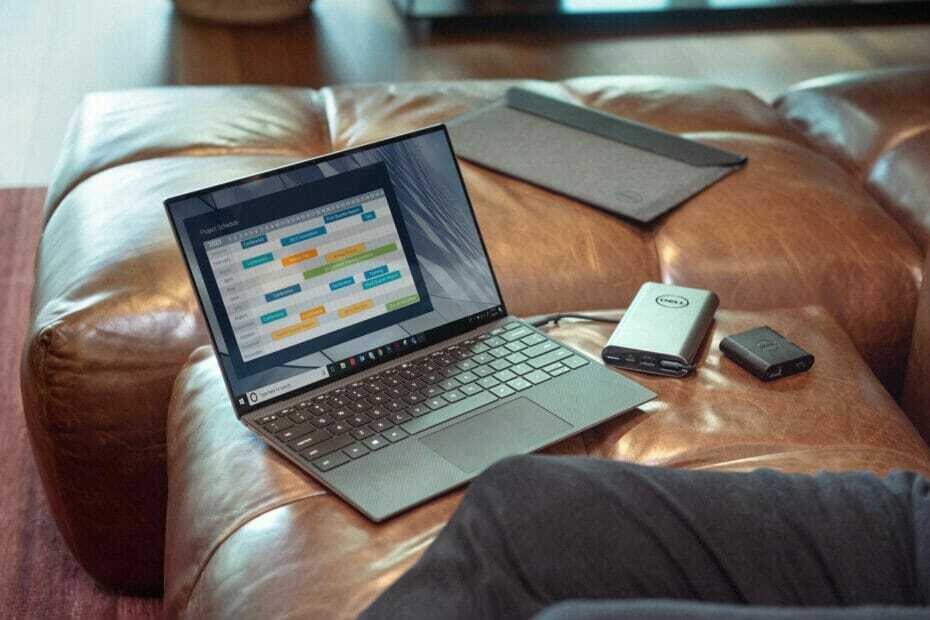
XВСТАНОВИТИ, НАТИСНУВШИ ЗАВАНТАЖИТИ ФАЙЛ
- Завантажте Fortect і встановіть його на вашому ПК.
- Запустіть процес сканування інструменту щоб знайти пошкоджені файли, які є джерелом вашої проблеми.
- Клацніть правою кнопкою миші Почати ремонт щоб інструмент міг запустити алгоритм виправлення.
- Fortect завантажив 0 читачів цього місяця.
Macrium Reflect - це a програмне забезпечення для клонування системи використовується для резервного копіювання цілих розділів або окремих осіб і папок у стиснутий файл.
Тим не менш, під час клонування жорсткого диска на SSD ви можете зіткнутися з помилкою завантаження клону Macrium Reflect.
Помилка не вдалося завантажити зазвичай виникає через пошкоджені сектори на диску. Інколи сторонній антивірус також може спричинити конфлікт із файлами програмного забезпечення, що призводить до помилки.
У цій статті ми розглянемо найефективніші рішення, які допоможуть вам усунути помилку завантаження клону Macrium Reflect на комп’ютерах Windows.
Як виправити помилку завантаження клону Macrium Reflect?
1. Оновити Macrium Reflect
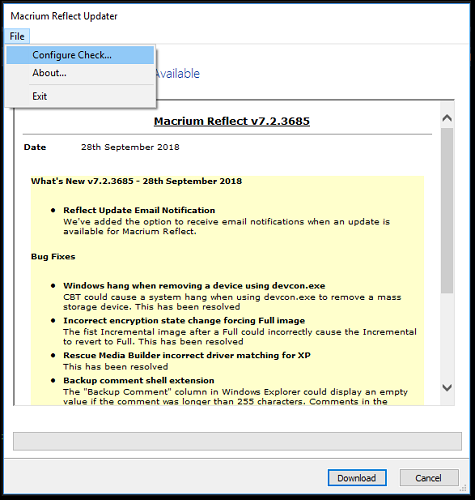
- Запустіть Macrium Reflect на своєму комп’ютері.
- Відкрийте Інші завдання меню.
- Виберіть Перевірити наявність оновлень. Macrium Reflect просканує оновлення, що очікують на розгляд, і запропонує завантажити. Завантажте та встановіть оновлення та перевірте, чи помилку вирішено.
Застаріла або несумісна версія Macrium Reflect може викликати помилку Macrium Reflect code = 9 під час клонування жорсткого диска. Перевірте наявність оновлень, що очікують на розгляд, і встановіть їх, щоб усунути помилку.
Якщо Macrium Reflect не може виявити жодних незавершених оновлень, перевірте наявність оновлень на офіційному сайті.
Якщо доступне нове оновлення, вам доведеться завантажити та інсталювати оновлення вручну. Обов’язково видаліть програмне забезпечення перед встановленням оновленої версії.
2. Перевстановіть Macrium Reflect
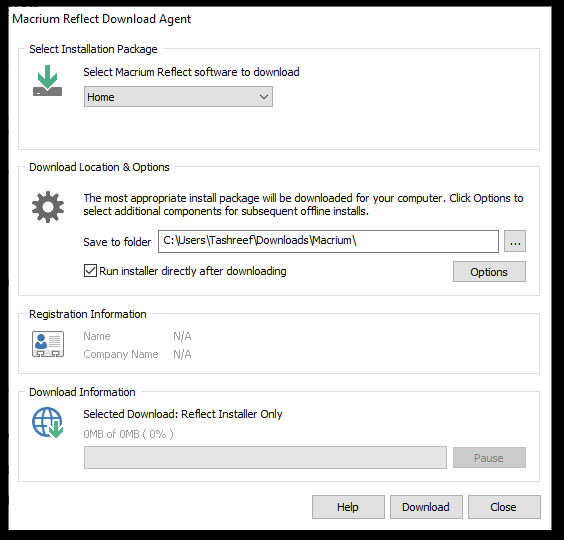
- Натисніть Клавіша Windows + R щоб відкрити Виконати.
- Тип appwiz.cpl і натисніть в порядку щоб відкрити Панель керування.
- Виберіть Macrium Reflect зі списку встановлених програм.
- Натисніть на Видалити. Натисніть Так коли UAC запропонує підтвердити дію.
- Після видалення перейдіть до центру завантажень Macrium Reflect і завантажте останню версію інструменту.
- Після завантаження запустіть інсталятор і дотримуйтесь інструкцій на екрані.
Щоб застосувати зміни, перезавантажте комп’ютер. Після перезапуску перевірте, чи вирішено помилку Macrium Reflect clone failed.
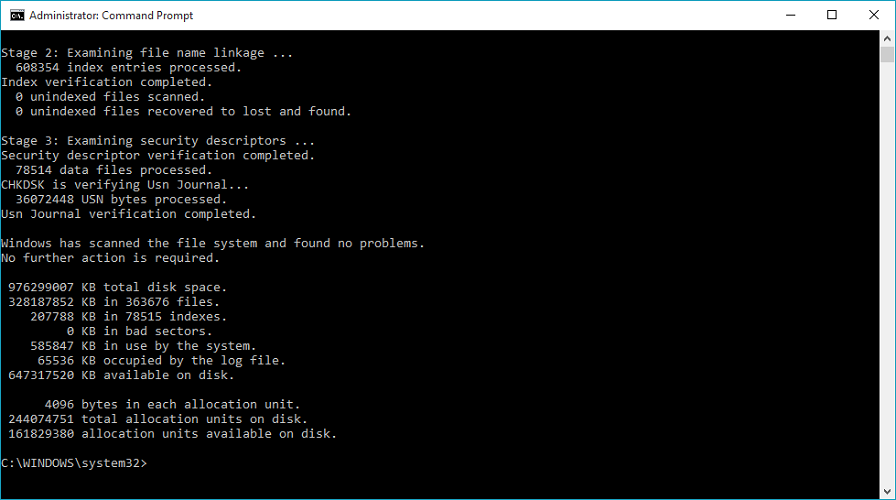
- Натисніть Ключ Windows, і введіть cmd.
- Клацніть правою кнопкою миші командний рядок і виберіть Запустити від імені адміністратора з контекстного меню.
- У вікні командного рядка введіть таку команду та натисніть Enter:
Chkdsk /р - Якщо після перезавантаження буде запропоновано перевірити, натисніть клавішу Y на комп’ютері. Він перезавантажить ваш комп’ютер, і після перезавантаження інструмент chkdsk просканує диски на наявність пошкоджених секторів.
- Після завершення сканування на 100% і видалення пошкоджених секторів спробуйте клонувати накопичувач ще раз.
Утиліта перевірки диска сканує диск на наявність помилок і виправляє різні помилки файлової системи. Залежно від розміру диска процес може тривати години. Тож запасіться терпінням, доки перевірка не завершиться на 100%.
Крім того, ви також можете запустити утиліту diskpart, щоб очистити структуру цільового диска. Це допоможе вам вирішити проблему, яка могла виникнути через пошкоджені файлові системи.
Запустіть утиліту Diskpart
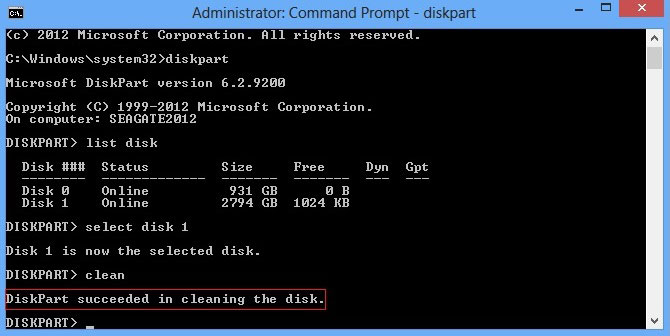
- Відкрийте командний рядок від імені адміністратора.
- У вікні командного рядка одну за одною введіть таку команду та натисніть Enter, щоб виконати:
Diskpart
Список дисків
Виберіть диск [номер диска цільового диска]
Очистити все - DiskPart успішно очистив диск, з’явиться повідомлення про успішне завершення процесу.
Закрийте вікно командного рядка та перезавантажте комп’ютер.
Порада експерта:
СПОНСОРОВАНО
Деякі проблеми з ПК важко вирішити, особливо коли мова йде про відсутні або пошкоджені системні файли та сховища Windows.
Обов’язково використовуйте спеціальний інструмент, наприклад Фортект, який просканує та замінить ваші пошкоджені файли їх свіжими версіями зі свого репозиторію.
Після перезапуску запустіть Macrium Reflect і перевірте, чи вирішено помилку Macrium Reflect clone failed error 9 bad file descriptor error.
4. Вимкніть сторонній антивірус

Антивірусні програми призначені для блокування програм, які намагаються змінити функціональність системи.
Інколи ваше антивірусне рішення може блокувати навіть справжні дії таких програм, як Macrium Reflect, що призводить до помилки.
Щоб вирішити проблему, спробуйте тимчасово вимкнути антивірусне рішення. Розгорніть піктограму системного лотка, клацніть правою кнопкою миші піктограму антивірусної програми та виберіть параметр тимчасово вимкнути.
Деякі антивіруси можуть вимагати вийти з програми, щоб запобігти конфлікту.
Після вимкнення запустіть Macrium Reflect і спробуйте клонувати дисковод ще раз. Обов’язково ввімкніть антивірус після завершення процесу клонування, щоб запобігти проблемам безпеки.
5. Перевірте, чи не ослаблене з’єднання

Іншою поширеною проблемою помилки завантаження клону Macrium Reflect може бути слабке підключення дисків.
Якщо ви використовуєте зовнішній накопичувач, від’єднайте USB-кабель жорсткого диска, а потім знову підключіть його, щоб переконатися, що він надійно підключений.
Якщо ви можете отримати доступ до внутрішніх накопичувачів, перевірте, чи правильно підключено з’єднання SATA. Окрім ослабленого з’єднання, цю помилку також можуть спричинити пошкоджені кабелі.
6. Спробуйте створити зображення замість клонування
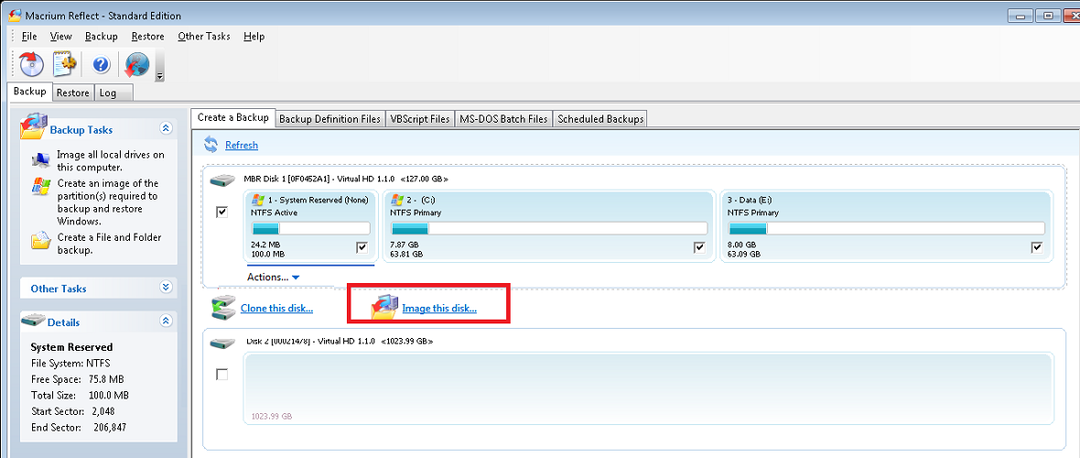
- Запустіть Macrium Reflect і дочекайтеся відображення системних дисків.
- Виберіть диск, образ якого потрібно створити.
- Натисніть на Зображення цього диска посилання внизу.
- Натисніть на переглядати і перейдіть до місця, де потрібно зберегти зображення. Далі натисніть в порядку щоб зберегти вибір.
- Далі виберіть шаблон для резервної копії та натисніть Закінчити кнопку, щоб почати процес створення зображення.
Окрім опції клонування, Macrium також пропонує функцію створення зображень.
У той час як клонування передбачає створення копії диска один до одного, образ диска створює резервну копію вмісту жорсткого диска.
Ви можете тимчасово вибрати цей параметр для створення резервної копії, доки не буде вирішено помилку клонування.
Все ще виникають проблеми?
СПОНСОРОВАНО
Якщо наведені вище пропозиції не допомогли вирішити вашу проблему, ваш комп’ютер може мати серйозніші проблеми з Windows. Ми пропонуємо вибрати комплексне рішення, наприклад Фортект для ефективного вирішення проблем. Після встановлення просто натисніть Переглянути та виправити кнопку, а потім натисніть Почати ремонт.

![0x000000ED BSOD: незмонтований завантажувальний том [виправлення помилки]](/f/115dc2b4e1e3b0726378f49066b5981b.jpg?width=300&height=460)
